更换屏保怎么设置 电脑屏保设置教程
更新时间:2024-03-05 16:54:40作者:xiaoliu
在现代社会中电脑已经成为了我们生活中不可或缺的一部分,在使用电脑的过程中,我们经常会遇到一些问题,比如如何更换屏保。屏保不仅能够美化我们的桌面,还能有效保护屏幕,延长电脑的使用寿命。如何设置电脑的屏保呢?在本文中我们将为大家介绍一些简单易行的电脑屏保设置教程,帮助大家更好地使用电脑。无论是新手还是老手,都能轻松上手。让我们一起来看看吧!
方法如下:
1.第一种方法,点击鼠标右键。打开功能选项框。
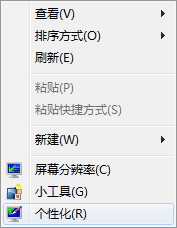
2.点击个性化,进入个性化设置。
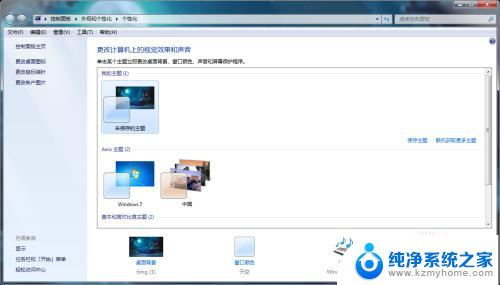
3.找到右下方的屏幕保护程序,点击打开。
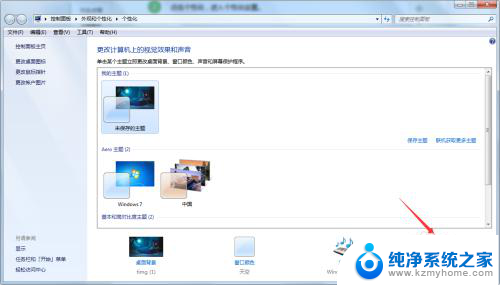
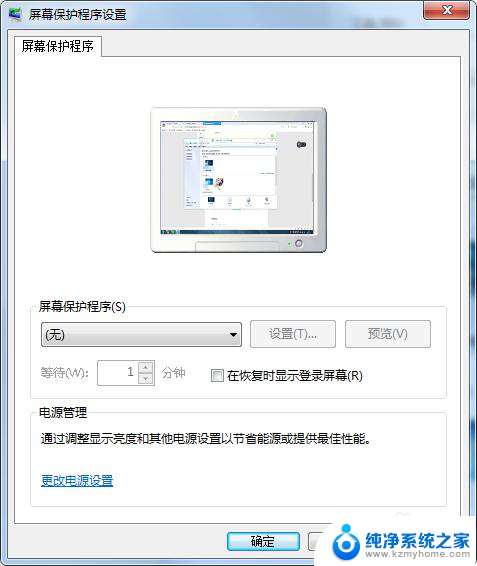
4.在下拉选项中找到自己想要的屏保,单击。
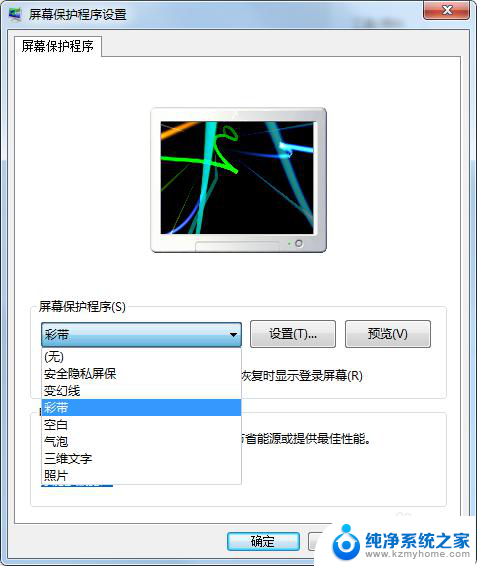
5.点击右下角的应用,就设置成功了。
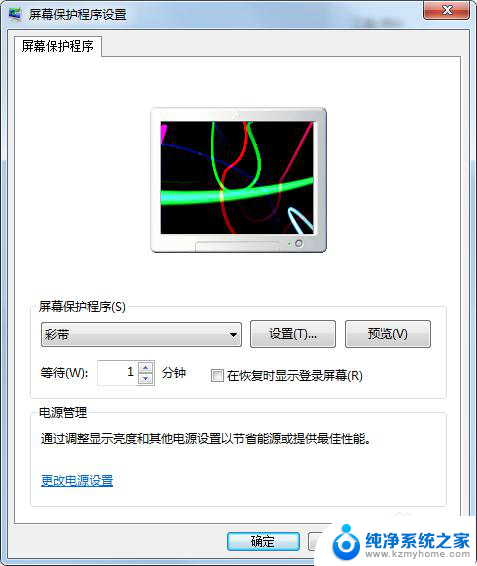
以上就是更换屏保的全部内容,如有不明白的用户可以根据小编的方法来操作,希望能够帮助到大家。
更换屏保怎么设置 电脑屏保设置教程相关教程
- windows 10屏保怎么设置 电脑屏幕屏保自定义设置
- 在windows中,设置屏幕保护程序 电脑屏幕屏保怎么调整
- 如何更换电脑屏保图片 电脑屏幕保护图片怎么更换
- 屏幕保护程序文件在哪儿 电脑屏幕保护程序在哪里设置
- 怎样设置手机屏保图片 如何设置电脑屏保图片
- 怎样设置动画屏保 如何在电脑上设置动态屏保
- 怎么修改电脑桌面屏保 电脑屏保怎么设置
- 华为怎么设置动态屏保 华为手机如何设置动态壁纸教程
- 怎样更改电脑屏保图案 电脑如何更换屏幕保护图片
- 电脑泡泡屏保怎么设置 电脑桌面泡泡屏保怎么开启
- 电脑如何修改字体 电脑字体怎么调整
- 电脑屏锁设置密码 电脑锁屏密码设置方法
- ipad说话没有声音怎么回事 iPad麦克风说话没声音怎么解决
- 如何打开忘记密码的文档 word文档密码无法记起怎么办
- 联想电脑怎样调节屏幕亮度 联想电脑屏幕亮度调节快捷键
- 戴尔3991bios设置 Dell BIOS硬盘模式更改步骤
电脑教程推荐